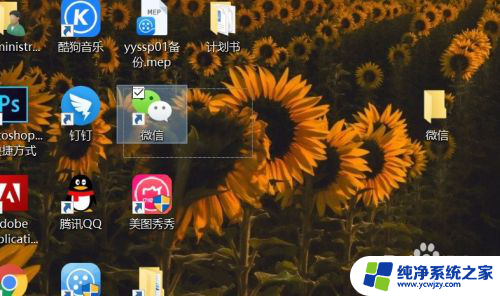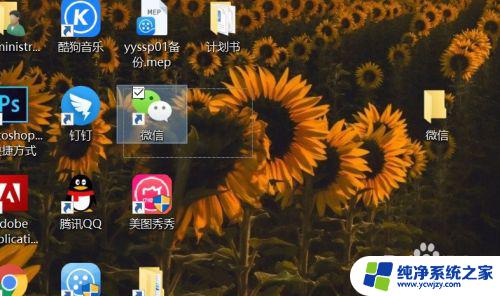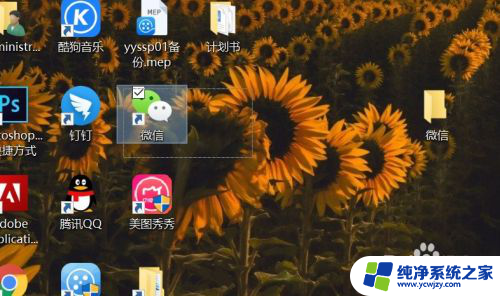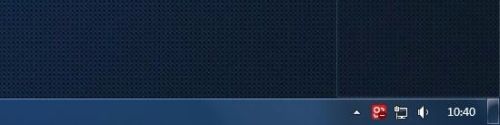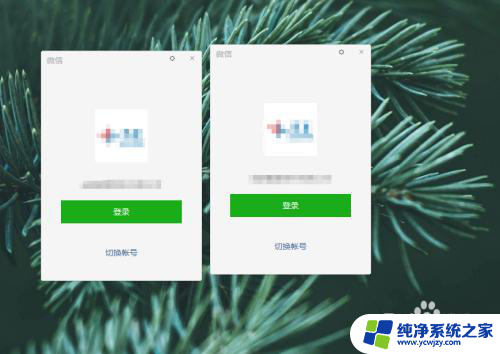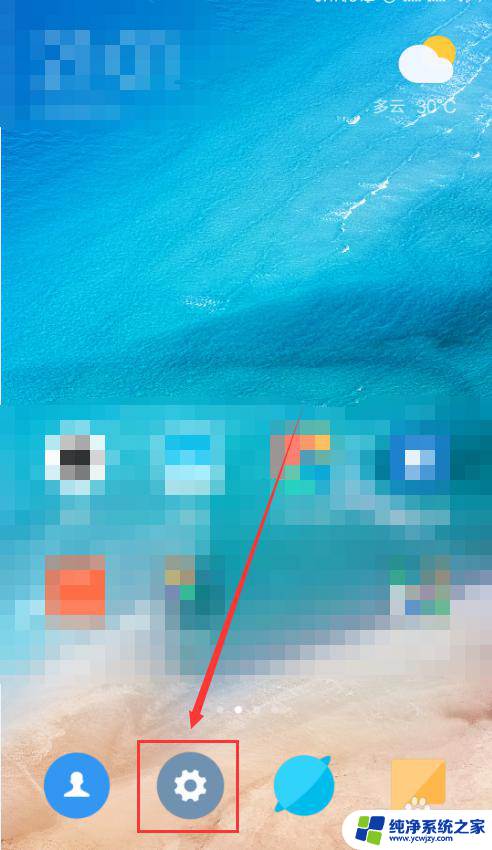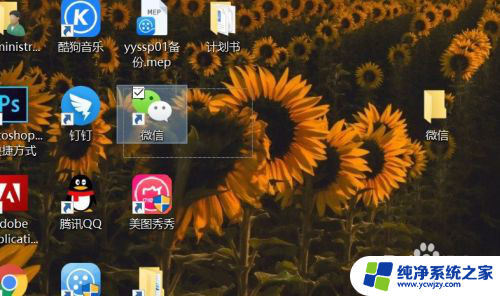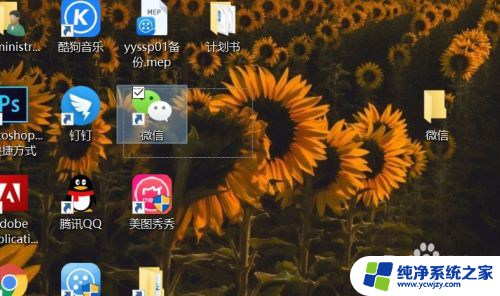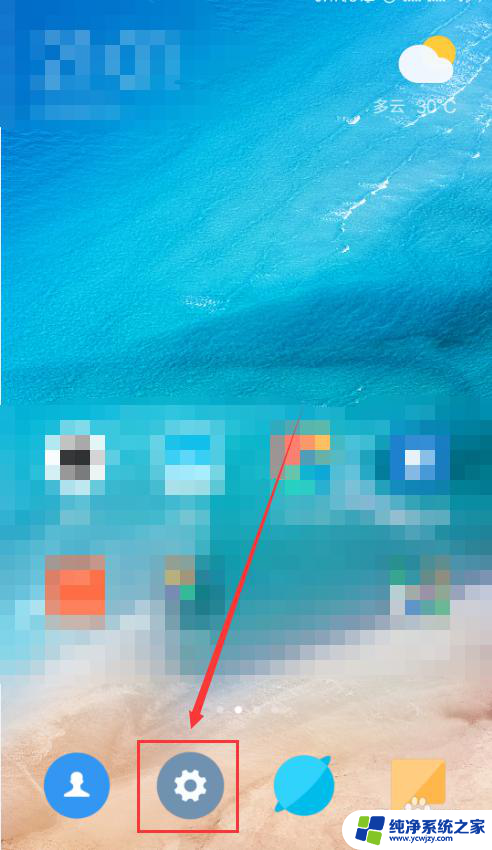电脑上怎么登录2个微信账号 如何在电脑上同时打开两个微信
更新时间:2023-11-28 10:02:55作者:yang
电脑上怎么登录2个微信账号,如今微信已经成为了人们生活中不可或缺的一部分,而有时我们可能需要同时管理多个微信账号,虽然在手机上可以使用切换账号功能实现这一需求,但对于那些习惯在电脑上工作或学习的人来说,能够在电脑上同时打开两个微信账号将是一种便利。究竟如何在电脑上登录两个微信账号呢?下面将为大家介绍一种简单的方法。
方法如下:
1.首先电脑鼠标单击选中微信,不要放
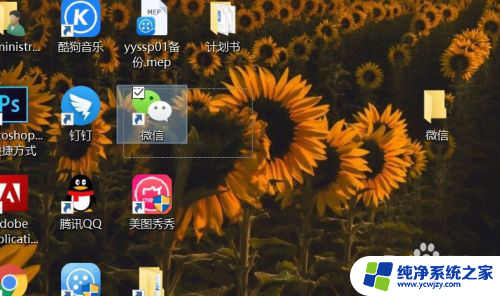
2.然后按住 Enter 键不放,然后松开鼠标后。按住Enter持续停留3秒左右~

3.接着这时电脑会卡一下,一般配置好的电脑会很快弹出。反之会卡一阵子,见到这个界面之后就OK了
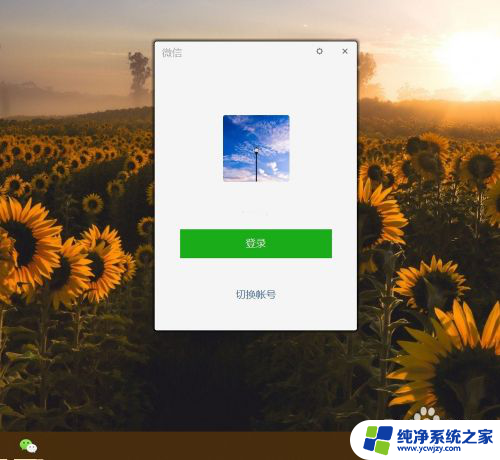
4.接着就可以进行拖拽,这样就可以同时登陆多个微信了,然后进行扫码登陆即可
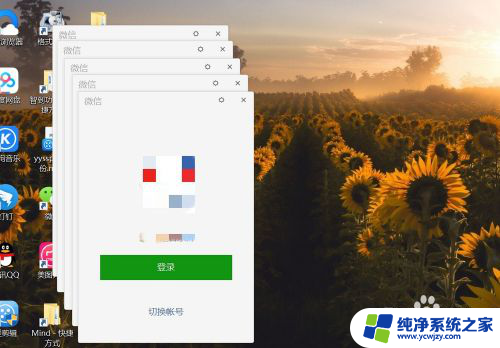
5.这里小编提一下,这个没有限制。可以登录很多个,小编试过登录最多3个账号,有多账号的小伙可以试试多登几个..
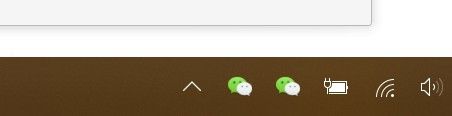
6.这个功能不算是漏洞,只是微信不像qq一样而已,也不会造成微信资料泄露的风险。
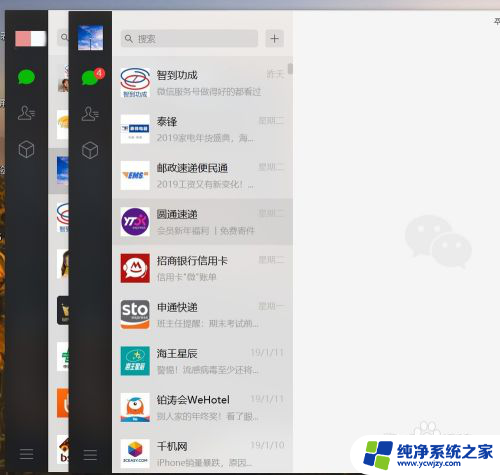
以上就是电脑上如何登录两个微信账号的全部内容,如果有遇到这种情况的朋友,可以尝试按照以上方法解决,希望对大家有所帮助。